MCU-LINK-MRのスタート・ガイド
このドキュメントの内容
-
MCU-Linkのインストールの概要
-
MCUXpresso IDEでのMCU-LINK-MRの使用
-
サード・パーティ製IDEでのMCU-LINK-MRのセットアップ
-
他のシリアル・ターミナル・プログラムの使用
サインイン 進行状況を保存するには アカウントをお持ちでない方 アカウントを作成する。

お客様の MCU-LINK-MR debug probe with USB-C and Serial Coms
1. MCU-Linkのインストールの概要
MCU-LINK-MRデバッグ・プローブのセットアップは非常に簡単です。MCU-LINK-MRデバッグ・プローブは、Windows 10/11、MacOS X、またはUbuntu Linuxオペレーティング・システム (OS) が動作するホスト・コンピュータでサポートされます。このデバッグ・プローブは、標準のOSドライバで動作します。
LinkServerは、NXPデバッグ・プローブ用GDBサーバの起動と管理、フラッシュ・プログラミング、およびその他の機能のためのユーティリティで、MCU-LINK-MRファームウェアのアップデート機能も備えています。バージョン2.263用のMCU-LINK-MRファームウェア・アップデート・ユーティリティも表示されますが、これはMCU-LINK-MR用のWinUSBドライバを使用できない場合や、11.6.1以前のバージョンのMCUXpressoを使用している場合にのみインストールしてください(詳細については、ボードのユーザー・ガイドを参照してください)。
MCU-LINK-MRをISPモードにするには、ボードに電源が供給されている状態でボード上のLPC ISP Modeボタンを押します。
1.1 インストール手順
LinkServerユーティリティ・パッケージをダウンロードしてインストールし、ディレクトリをインストール・ディレクトリに変更して、以下の手順に従います。
- MCU-LINK-MRを接続し、LinkServerアプリケーションで以下のLinkServerプローブ・コマンドを使用することで、アプリケーションが検出されたことを確認します。
- 次に、LinkServer自動アップデート・コマンドを使用して、ファームウェアのアップデートを試みます。前のステップのプローブ識別番号 (#) を使用してください。
- アップデートが成功すると、新しいバージョンが報告され、MCU-LINK-MRを使用できるようになります


アップデートが失敗した場合は、MCU-LINK-MRの接続を外し、ISPジャンパを取り付けて再接続します。次に、スクリプト・ディレクトリからprogram_CMSIS.cmdスクリプトを実行します。
1.2 次のステップとその他のユーティリティ
これで、MCU-LINK-MRはCMSIS-DAPプローブをサポートするどのIDEでも動作するようになりましたが、MCUXpresso IDEまたはMCUXpresso for Visual Studio Codeでは動作が保証されており、追加の設定が必要ありません。新しいファームウェアがリリースされたときには、IDEによって通知されます。
LinkServerにはいくつかの便利なコマンドとユーティリティが含まれています。詳細については、インストールに含まれるreadmeマークダウン・ファイルを参照してください。
MCU-LINK-MRプローブをLIBUSBIOライブラリとともに使用することで、テストおよび開発用のUSB-シリアル・ブリッジが得られます。さらに、MCU-LINK-MRは、カスタマイズ可能な可視化と変数制御を提供する非常にパワフルなFreeMASTERデバッグ・ツールによって完全にサポートされています。そして、MCU-LINK-MRプローブは、MCUXpressoセキュア・プログラミング/プロビジョニング・ツールに加え、使用するユーティリティのソースを提供するセキュア・プロビジョニングSDKと完全に互換性があります。
2. MCUXpresso IDEでのMCU-LINK-MRの使用
2.1 MCUXpresso IDEでのMCU-LINK-MRの使用に関するチュートリアル
MCUXpresso IDEは、サポートされている他のプローブの場合と同様に、MCU-LINK-MRを自動的に検出します。
MCU-LINK-MRのVCOM機能はIDEから独立していますが、MCUXpresso IDEに内蔵されたシリアル・ターミナル機能とともに使用することができます。
MCUXpresso IDEでのMCU-LINK-MRの使用方法の概要については、以下のショート・チュートリアル・ビデオを参照してください。
3. サード・パーティ製IDEでのMCU-LINK-MRのセットアップ
MCU-LINK-MRは、Arm Keil μVisionやIAR Embedded Workbenchなどのパートナー製IDEで使用できます。他のCMSIS-DAPプローブと同様に、セットアップは非常に簡単です。
3.1 MCU-LINK-MRでのIAR EWARMのセットアップ
- 提供されている最新バージョンのIARをインストールします。バージョンは、IAR Embedded Workbench IDE for Arm 8.40.2以降である必要があります
- プロジェクトのワークスペースを開いた状態で、プロジェクトを右クリックします。

- ワークスペースの[Options(オプション)]が開いたら、[Debugger(デバッガ)]タブを選択し、[Setup(セットアップ)]の選択項目から[CMSIS-DAP Debugger(CMSIS-DAPデバッガ)]を選択します。
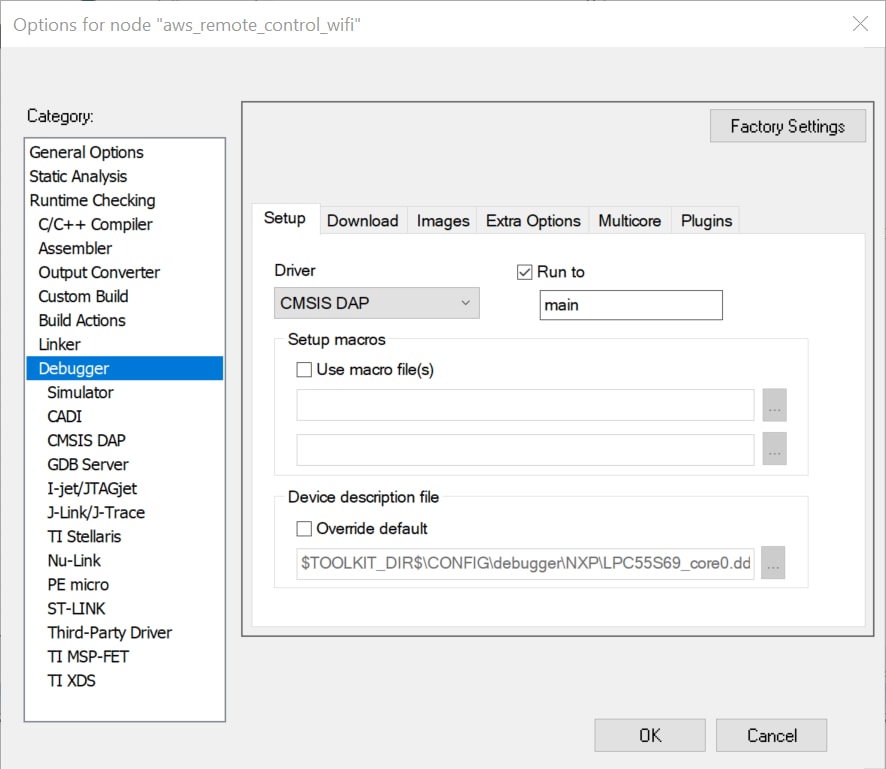
- [OK]をクリックしてダイアログ・ボックスを閉じます。これで、他のCMSIS-DAPプローブと同様にMCU-LINK-MRを使用できます
3.2 MCU-LINK-MRでのKeil μVisionのセットアップ
- プロジェクトのワークスペースを開いた状態で、[Options for target(ターゲットのオプション)]アイコンをクリックします。
- [Options for target(ターゲットのオプション)]ダイアログが開いたら、[Debugger(デバッガ)]タブを選択し、[Use(使用)]の選択項目から[CMSIS-DAP ARMv8-M Debugger(CMSIS-DAP ARMv8-Mデバッガ)]を選択します。
- このプローブ・オプションを選択した後、[Settings(設定)]をクリックして[CMSIS-DAP ARMv8-M Target Driver set up(CMSIS-DAP ARMv8-Mターゲット・ドライバのセットアップ)]ダイアログを開きます。左側のプルダウン・メニューから[MCU-LINK-MR]を選択します。
- 次のような設定が表示されます。
- [OK]をクリックしてダイアログ・ボックスを閉じます。これで、他のCMSIS-DAPプローブと同様にMCU-LINK-MRを使用できます
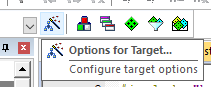



4. 他のシリアル・ターミナル・プログラムの使用
PuTTYチュートリアル
PuTTYチュートリアル
PuTTYは、広く利用されているターミナル・エミュレーション・アプリケーションです。このプログラムを使用して、NXP開発プラットフォームの仮想シリアル・ポートから送信された情報を表示できます。
- 下のボタンをクリックしてPuTTYをダウンロードします。ダウンロードしたら、インストーラを実行し、このウェブページに戻って手順を続行します
- 選択したダウンロードのタイプに応じて、ダウンロードした
*.exeファイルをダブルクリックするか、[Start(スタート)]メニューから選択して、PuTTYを起動します - 表示されたウィンドウで設定を行い、[Serial(シリアル)]ラジオ・ボタンを選択して、デバイス・マネージャで事前に確認したCOMポート番号を入力します。ボーレートもあわせて指定します。今回は115,200を入力します
- [Open(開く)]をクリックして、シリアル接続を確立します。ボードが接続されていて、正しいCOMポートが入力されていれば、ターミナル・ウィンドウが開きます。設定が正しくない場合は、アラートが表示されます
- 以上で設定は完了です
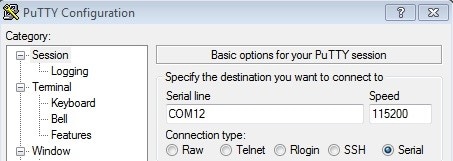
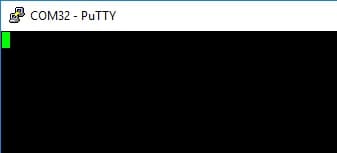
Tera Termチュートリアル
Tera Termチュートリアル
Tera Termは、広く利用されているオープン・ソースのターミナル・エミュレーション・アプリケーションです。このプログラムを使用して、NXP開発プラットフォームの仮想シリアル・ポートから送信された情報を表示できます。
- SourceForgeからTera Termをダウンロードします。ダウンロードしたら、インストーラを実行し、このウェブページに戻って手順を続行します
- Tera Termを起動します。初めて起動する際には、次のダイアログが表示されます。[Serial(シリアル)]オプションを選択します。ボードが接続されている場合は、COMポートがMCU-LINK-MRという名前で自動的にリスト内に表示されます
- 事前に確認したCOMポート番号を使用して、シリアル・ポートをボーレート115,200、8データ・ビット、パリティなし、1ストップ・ビットに設定します。この設定は[Setup(セットアップ)]→[Serial Port(シリアル・ポート)]から行うことができます
- 接続が確立されているか検証します。確立されている場合、Tera Termのタイトル・バーに次のように表示されます
- 以上で設定は完了です

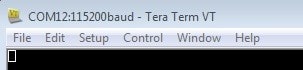
設計・リソース
ボードに関するドキュメント
サポート
フォーラム
設計のヒントやトレーニング・ドキュメント、さらにNXPコミュニティを通じて、MCU-LINK-MRについての知識を深めることができます。不明な点がある場合は、NXPサポートにお問い合わせください。
NXPのいずれかのコミュニティ・サイトで、他のエンジニアとつながり、MCU-Linkを使用した設計に関する専門的なアドバイスを受けることができます。